
Microsofts Windows Phone 8-enheter var inte bara byggda för att sälja användarnas innehåll och inte heller Lumia 520.
Lumia 520, Nokias mest prisvärda Windows Phone-enhet någonsin, kör Windows Phone 8, och det är på grund av detta att användarna inte tvingas bara köpa musik, ringsignaler eller varningar från Microsoft. Istället kan Lumia 520 vara nästan helt personlig och anpassad med saker som användarna äger utan att behöva betala för det igen.
Ta anpassade larm till exempel. Genom appen Alarms kan Windows Phone 8-användare få Lumia 520 att väcka dem varje dag samtidigt. Användare kan också konfigurera appen Larm för att väcka dem vid en viss tid bara en gång. Slutligen kan användarna ladda sina egna MP3-filer och låtar till Lumia 520 och få dem att fungera som ringsignal, vilket ger en liten personlighet till vad som bara är en jumble av pip och chimes annars.
Så här använder du en musik som ett alarm på Lumia 520, kör Windows Phone. För att vara tydlig, säljer varje Lumia 520 Windows Phone 8, den senaste versionen av Windows Phone som finns tillgänglig idag. I framtiden kommer Lumia 520 att uppgraderas med Windows Phone 8.1, en uppdatering som lägger till massor av nya funktioner för Windows Phone-upplevelse, till exempel Startskärmsanpassning och mer. Idag är den uppdateringen inte tillgänglig på Lumia 520, men det kommer snart att bli.
Vi använder den uppdateringen redan i detta hur. För att vara klar väljer du musik som ett alarm på exakt samma sätt på Lumia 520 oavsett vilken version av Windows Phone 8 din enhet har. Med detta sagt kommer Windows Phone 8-användare att upptäcka att det som ingår i detta hur man ser lite annorlunda ut än vad som finns på enheten.
Först måste du ladda musiken du vill använda på din enhet. Anslut din Lumia 520 till din dator med en microUSB-kabel.
Peka eller klicka på meddelandet och fråga dig vad du ska göra när du kopplar in din Lumia 520 som standard.

Välj sedanÖppna enhet för att se filer.

Peka eller klicka på telefonen i filfönstret.
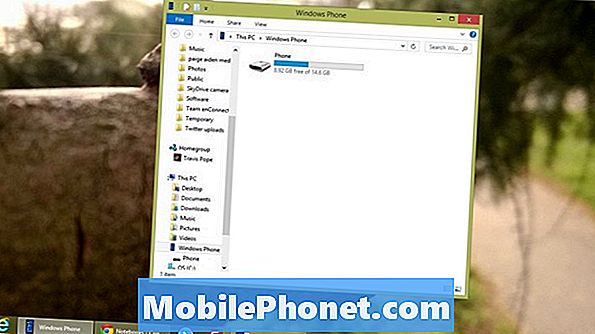
Tryck nu på eller klicka på ringsignaler.

Hitta låten som du vill använda som ditt larm och drag det över till Ringtones mappen. Vänta sedan på att överföringen är klar. Du vill se till att alla låtar du försöker använda som ett alarm är en MP3- eller WAV-fil. Något utanför de två filformaten - som låtar som hämtats från iTunes - kanske inte fungerar.
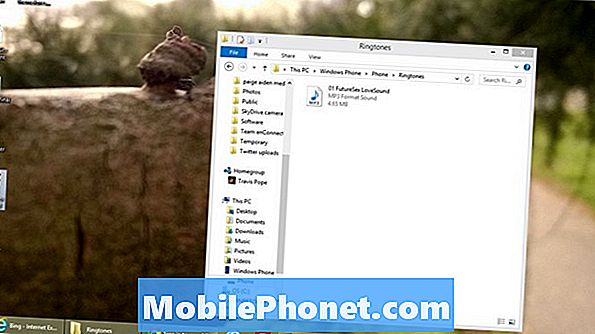
Låsa upp din Lumia 520 genom att trycka på strömbrytaren och sätta in någon PIN-kod som du har tilldelat den. Om du inte har tilldelat en PIN-kod placerar du bara fingret längst ner på skärmen och glider uppåt.

När du har låst upp din enhet bör du se Startskärmen. Det är här där många av de appar som du vill ha uppdateringar till borde ha plattor fastade också. Som standard pekar ingen bärare på appen Alarm. I stället bor det i listan över appar som är dolda till höger om skärmen. Placera ditt finger på högra kanten på din skärm och skjut den till vänster sida av skärmen utan att lyfta upp den.
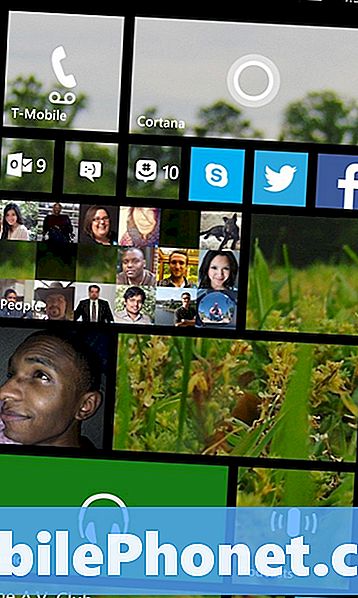
Tryck nu på larm. Om du inte har många appar installerade som börjar med bokstaven "A" så kommer den vara överst på din Lumia 520s applista. Om du gör det kan du behöva rulla ner lite för att se den.
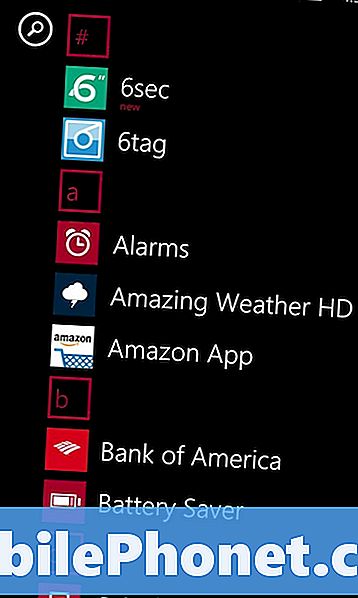
Tryck nu på plus ikonen i App-fältet längst ner på skärmen för att skapa ett nytt larm.
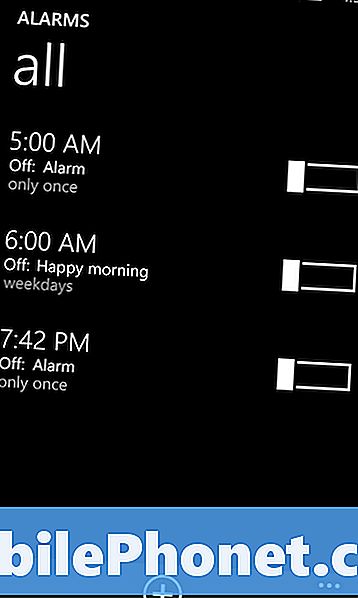
Börja med att ställa in det datum och den tid som du vill få ditt alarm att gå av. Vanligtvis delar de flesta användare namn på olika larm så att de är enklare att hålla reda på. Tryck på Tid för att ställa in tiden. Tryck sedan på Upprepa för att ställa in hur ofta du vill att larmet ska gå av.
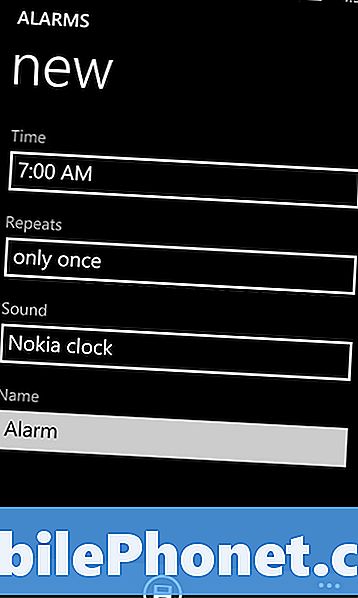
Tryck nu på Ljud. Det öppnar en lista med ljud som du kan använda för din ringsignal. Bläddra hela vägen upp till toppen för att använda en anpassad sång och tryck på den för att välja den som ditt Alarm.
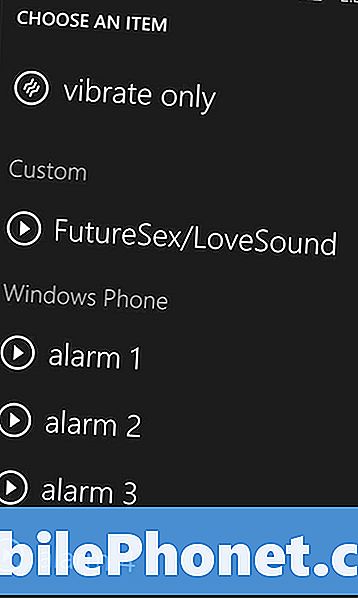
Tryck nu på Spara ikonen längst ner på skärmen.
Där har du det. Från den här tiden kommer du att vakna av vilken låt du har ställt som ditt anpassade larm. Det är viktigt för dig att se till att din telefon inte är tyst för att höra ditt larm, inte skiljer Windows Phone mellan ljud. När volymen sänks dödar alla ljud. Det är också en bra idé att välja en sång som är tillräckligt hög för att du ska kunna höra. Rock och genrer med mycket höga ljud är bra för att bli skrymmande, men låtar som börjar långsamt är mycket bättre om du vill vakna upp till något lugnande.


